この記事ではSamsungのGalaxyスマートフォンで通話を録音する方法について解説します。通話の記録は仕事のメモ、聞き逃したくない重要な会話を記録でき自動的なメモとして役立ちます。
日本版・韓国版のGalaxyスマートフォンでは標準で通話録音機能が搭載されていますので今回はその機能の使い方について説明します。
通話設定を開く
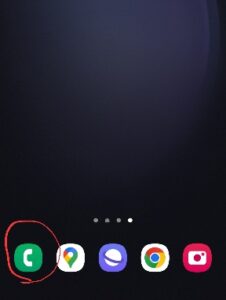
まずはじめに、「電話」アプリをタップして開きます。
設定画面に入り、通話録音機能を有効にする
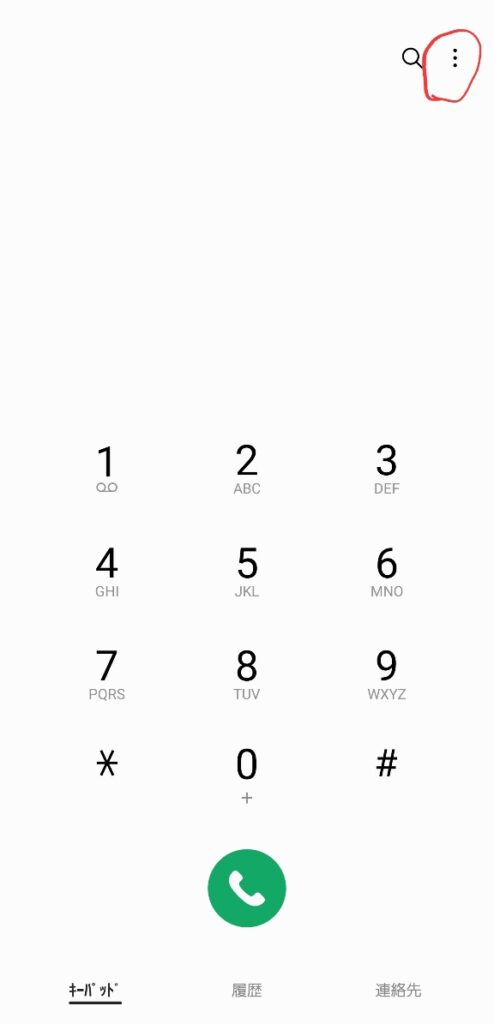
画面の右上にある3つの点(設定メニュー)をタップします。
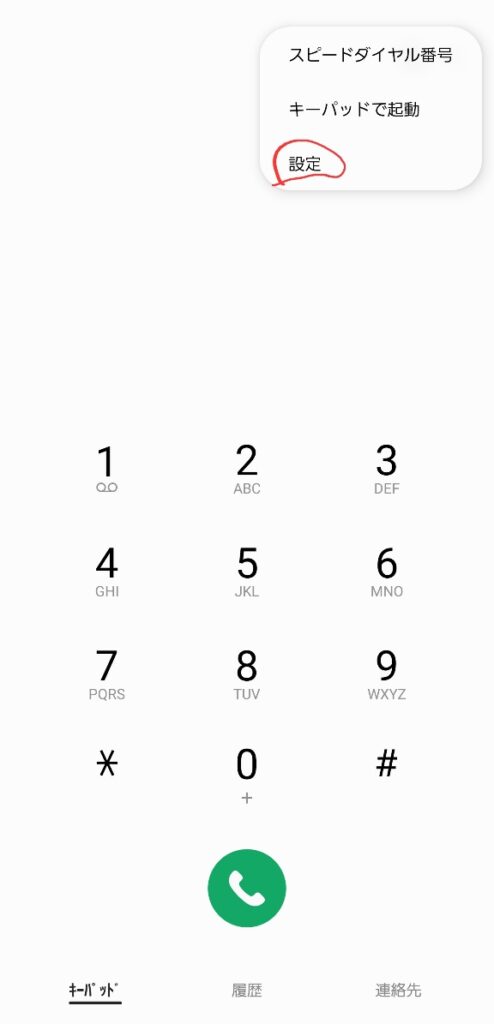
設定ボタンをタップします。
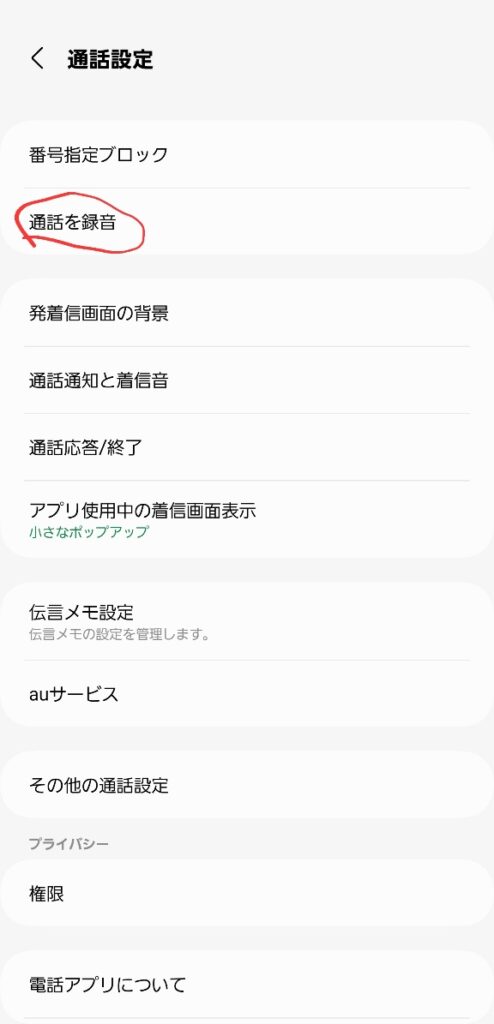
通話を録音という箇所をタップし、通話録音に関する設定画面を開きます。
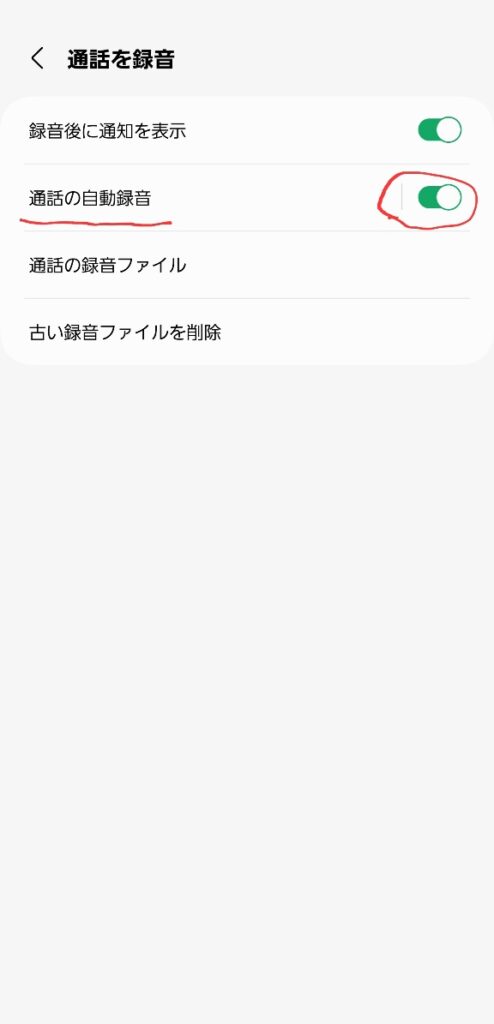
通話の自動録音という箇所をタップして有効化します。これで全ての通話(発信・着信共に)が自動的に録音されるようになります。
録音されたファイルについて
通話録音されたファイルはファイラーなどでアクセスできます。Samsungのスマートフォンであれば標準で「マイファイル」というアプリが入っていると思います。こちらでの操作方法を説明します。
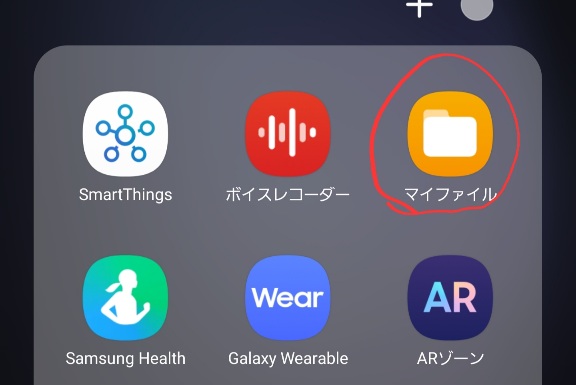
「マイファイル」というアプリをタップします。
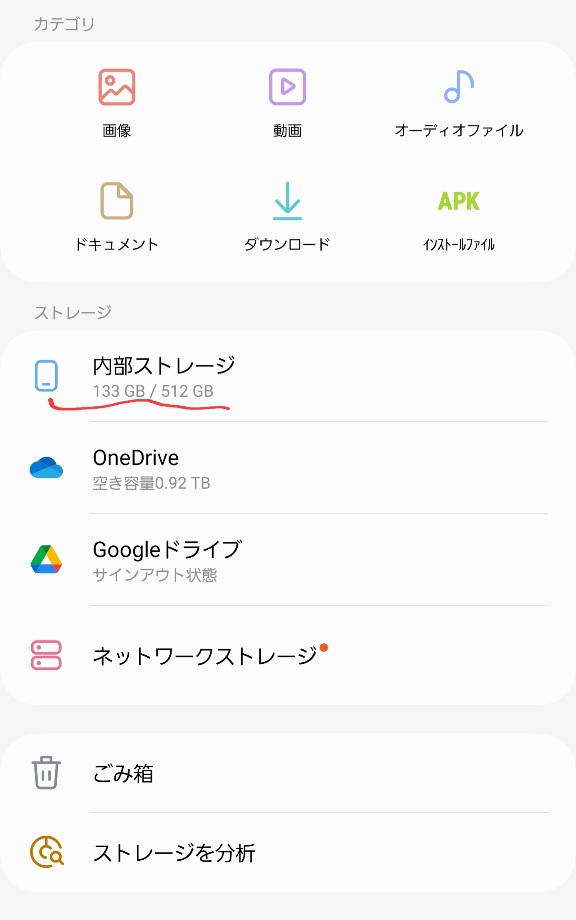
アプリをタップすると「内部ストレージ」という項目があるのでこちらをタップして開きます。
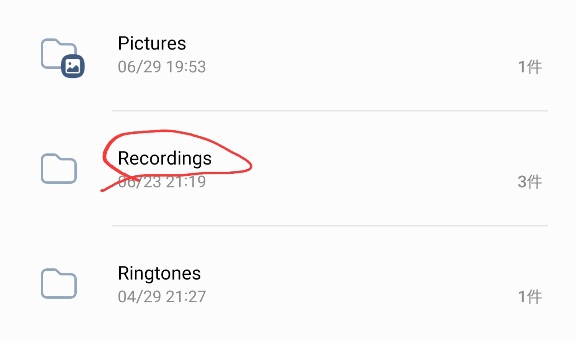
一覧の中から「Recordings」という項目があるのでこちらをタップします。
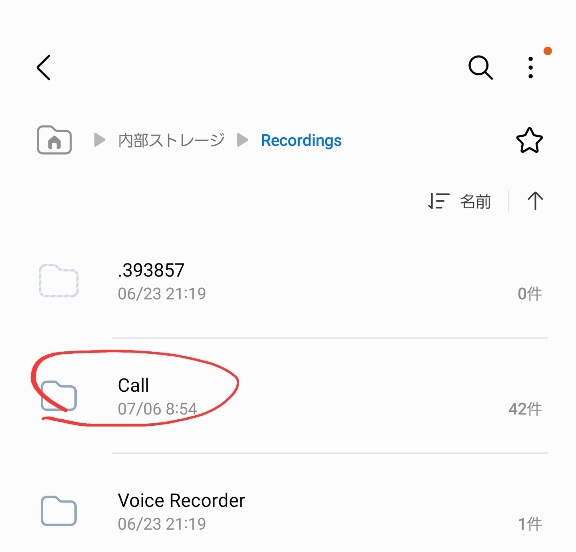
「Call」という項目をタップすると今まで録音したファイル一覧が表示されます。
録音ファイルの種類は?
録音されたファイルを「真空波動研」でコーデックなどを確認したところ、AAC-LCでビットレートは12kbps、サンプリングレートは44.1kHzでした。
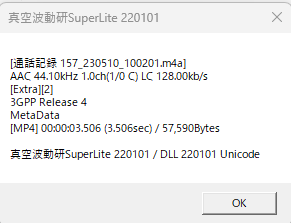
通話録音の選択肢が減ってきている
通話録音のアプリはGoogle Playストアのポリシーの変更により現在では配布が難しくなっています。実はiPhoneはアプリストアで通話録音アプリは当初から禁止されていました。Googleでは通話録音アプリに関しては比較的緩い(ポリシー変更は何度か行われてきており放置はしていませんでした)状態でした。
こうした流れの背景には通話録音を規制する法律を持っている国があり、それらの規制に基準を合わせる形になっているという流れのようです。Galaxyの通話アプリ自体はサムスンがアプリストアを経由せずにプリインストールしているため使用できている形です。通話録音機能は日本と韓国向けのGalaxy端末には搭載されているようですので海外版ではなく国内版のGalaxyを購入する理由の一つとなりそうです。


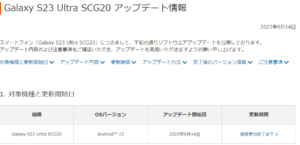
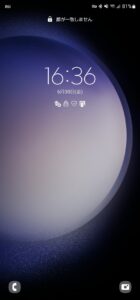

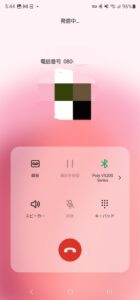
コメント